(2021.01.21更新)
在 KDE neon、KaOS 等各種 Linux 發行板上使用中文或英文輸入法輸入法文時,會遇到無法輸入法文中具有變音符號字母(ç、é、à...)的問題,這時我們有幾種方法可以輸入法文字母:
1. 使用 KCharSelect 直接選擇法文字母輸入,這個方法比較適合少量輸入字母。使用方法請參考使用KCharSelect 輸入特殊符號或文字
2. 安裝「鍵盤 - 英語 (美式國際版) 」輸入法,可以同時輸入英文與法文,安裝方法請參考「鍵盤 - 英語 (美式國際版) 」
3. 另一種是安裝法文輸入法來解決這個問題。 這篇文章我們將教你如何使用 Fcitx 的法文輸入法。
新增法文輸入法
如果還沒安裝 Fcitx 輸入法請參考 Fcitx 輸入法使用教學進行安裝。對系統匣的鍵盤圖示按右鍵,從跳出的右鍵選單選擇「設定」(configure)進入 Fcitx 設定,如上圖按下「新增輸入法」(Add Input Method)進入新增輸入法畫面。
在搜尋框輸入「法語」(French)。接者找到「鍵盤 - 法語」(Keyboard - French)後,按下「加入」(Add)按鈕新增輸入法。完成後就可以在輸入法選擇「鍵盤 - 法語」進行法文輸入囉!
使用法文輸入法
法文輸入法的拉丁字母排列和台灣常見的美式鍵盤有部份不同需要特別記,另外輸入數字要加按 Shift。法文中帶音標字母的輸入方式:
accent aigu(é)
小寫:2
大寫:大寫鎖定(Caps Lock),再按 2
accent grave(à è ù)
小寫:
à:0
è:7
ù:ù
大寫:大寫鎖定(Caps Lock),再按
accent circonflexe(â ê î ô û)
小寫:^ + a e i o u
大寫:大寫鎖定(Caps Lock),再按 ^ + a e i o u
tréma(ä ë ï ö ü)
小寫:大寫鎖定(Caps Lock),再按 Shift + ^ + a e i o u
大寫:Shift + ^ + a e i o u
cédille(ç)
小寫:9
大寫:大寫鎖定(Caps Lock),再按 9
另外你還可以參考Fcitx 單字提示教學使用法文單字提示功能。
按鍵輸入方法
我們可以注意到每個按鍵有四個符號可以輸入。左下角為直接按下按鍵輸入的符號,左上角為按下 Shift 時輸入的符號。右半的兩個符號則是需要配合「右 Alt」一起按下輸入的符號,同樣右上的符號要按下 Shift 才能輸入。以上圖為例:
直接按 w → w
w+Shift → W
w+右 Alt→ å
w+右 Alt+Shift → Å
在 KDE neon、KaOS 等各種 Linux 發行板上使用中文或英文輸入法輸入法文時,會遇到無法輸入法文中具有變音符號字母(ç、é、à...)的問題,這時我們有幾種方法可以輸入法文字母:
1. 使用 KCharSelect 直接選擇法文字母輸入,這個方法比較適合少量輸入字母。使用方法請參考使用KCharSelect 輸入特殊符號或文字
2. 安裝「鍵盤 - 英語 (美式國際版) 」輸入法,可以同時輸入英文與法文,安裝方法請參考「鍵盤 - 英語 (美式國際版) 」
3. 另一種是安裝法文輸入法來解決這個問題。 這篇文章我們將教你如何使用 Fcitx 的法文輸入法。
新增法文輸入法
如果還沒安裝 Fcitx 輸入法請參考 Fcitx 輸入法使用教學進行安裝。對系統匣的鍵盤圖示按右鍵,從跳出的右鍵選單選擇「設定」(configure)進入 Fcitx 設定,如上圖按下「新增輸入法」(Add Input Method)進入新增輸入法畫面。
在搜尋框輸入「法語」(French)。接者找到「鍵盤 - 法語」(Keyboard - French)後,按下「加入」(Add)按鈕新增輸入法。完成後就可以在輸入法選擇「鍵盤 - 法語」進行法文輸入囉!
使用法文輸入法
法文輸入法的拉丁字母排列和台灣常見的美式鍵盤有部份不同需要特別記,另外輸入數字要加按 Shift。法文中帶音標字母的輸入方式:
accent aigu(é)
小寫:2
大寫:大寫鎖定(Caps Lock),再按 2
accent grave(à è ù)
小寫:
à:0
è:7
ù:ù
大寫:大寫鎖定(Caps Lock),再按
accent circonflexe(â ê î ô û)
小寫:^ + a e i o u
大寫:大寫鎖定(Caps Lock),再按 ^ + a e i o u
tréma(ä ë ï ö ü)
小寫:大寫鎖定(Caps Lock),再按 Shift + ^ + a e i o u
大寫:Shift + ^ + a e i o u
cédille(ç)
小寫:9
大寫:大寫鎖定(Caps Lock),再按 9
另外你還可以參考Fcitx 單字提示教學使用法文單字提示功能。
按鍵輸入方法
我們可以注意到每個按鍵有四個符號可以輸入。左下角為直接按下按鍵輸入的符號,左上角為按下 Shift 時輸入的符號。右半的兩個符號則是需要配合「右 Alt」一起按下輸入的符號,同樣右上的符號要按下 Shift 才能輸入。以上圖為例:
直接按 w → w
w+Shift → W
w+右 Alt→ å
w+右 Alt+Shift → Å
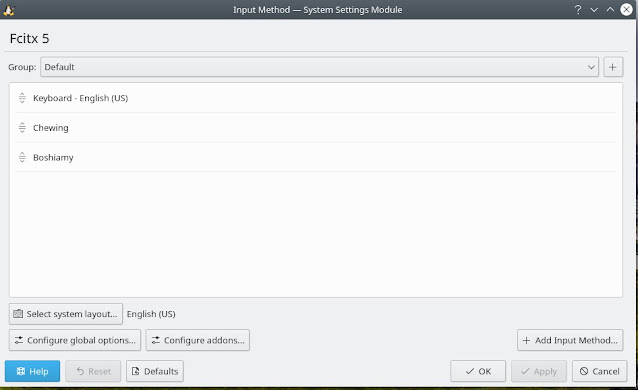



留言
張貼留言